"Miten poistan Mac Ads Cleanerin Macistani? Se ponnahtaa automaattisesti esiin aina, kun käynnistän Macin. Yritin useita kertoja poistaa sen samalla tavalla kuin minkä tahansa tavallisen sovelluksen, mutta se asentaa itsensä uudelleen. Kuinka poistaa tämä mainosohjelma ?"
Jos olet Mac-käyttäjä, saatat olla hämmentynyt siitä, että Mac Ads Cleaner aukeaa koko ajan. Ei tarvitse huolehtia siitä. Koska me jaamme sinulle parhaan ratkaisun, jonka avulla voit poistaa sen käytöstä Macista.
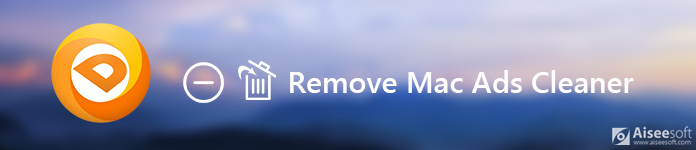
Poista Mac-mainosten puhdistaja
Kuten Advanced Mac Cleaner, myös Mac Ads Cleaner on PUP (potentiaalinen ei-toivottu ohjelma). Joskus se toimitetaan ilmaisohjelmiston mukana, ja se voidaan asentaa ilman suostumustasi. Tästä syystä saatat ihmetellä: "Milloin asensin tämän ohjelmiston? Se ei koskaan kehottanut minua asentamaan Mac Ads Cleaneria. Miten se ilmestyi Macilleni?"
Se väittää olevansa ohjelmisto, joka puhdistaa mainosohjelmat ja haittaohjelmat. Mutta todellisuus on, että se ilmaantuu aina väärennettyjen uhkien ja järjestelmäongelmien kanssa. He haluavat vain pelotella käyttäjiä ostamaan kokonaan maksetun version. Rogue-ohjelmistot, kuten Mac Ads Cleaner ja Advanced Mac Cleaner käyttää aina tätä harhaanjohtavaa järjestelmää käyttäjien pettämiseen.
Jotkut ihmiset voivat kutsua sitä virukseksi, mutta se ei oikeastaan ole, että se ei ole virustyyppi eikä ole vaarallinen. Vaikka Mac Ads Cleaner -sovellusta pyydetään ilmoittamatta käyttäjille. Se parantaa myös Mac-suorituskykyä tehottomasti. Se voi jopa hidastaa Maciasi. Kaiken tämän perusteella on parempi päästä eroon Mac Ads Cleaneristä Macista.
Tällaisten haittaohjelmien asentamisen välttämiseksi Mac-tietokoneellesi suositellaan ratkaisemaan ne kolmannen osapuolen ohjelmistojen kanssa. Aiseesoft Mac Cleaner on tässä ehdotettu yksinkertaisin ja nopein tapa suojata Maciasi turvallisesti.
Ammattimaisena Mac-tiedonhallintatyökaluna Mac Cleaner auttaa sinua poistamaan ei-toivotut sovellukset kuten Macin automaattinen korjainja poista siihen liittyvät tiedostot Macissa. Lisäksi sen avulla voit poistaa tarpeettomia, roskapostia, vanhoja/suuria tiedostoja, jotta Macisi tulee puhtaaksi.

Vaihe 1Napauta Lataa -painiketta ladataksesi Mac Cleaner. Asenna ja käynnistä se Mac-tietokoneellesi. Voit tarkistaa suorittimen käytön, muistin käytön ja levyn käytön napsauttamalla "Tila".

Vaihe 2Napsauta "Toolkit" nähdäksesi nämä lisätyökalut. Sinä pystyt poista virussovellukset pitää Avast-sovellukset, Bing-uudelleenohjausvirus or Proton-haittaohjelma, optimoi Macin suorituskyky, suojaa yksityisyyttä, NTFS, hallitse/piilota tiedostoja, pura arkisto ja testaa Wi-Fi-verkkoa. Napsauta sitten "Uninstall" käynnistääksesi tämän ominaisuuden.

Vaihe 3Klikkaus "Skannata" tarkistaaksesi kaikki Maciin asennetut sovellukset. Tarkista tarkemmat tiedot napsauttamalla "Näytä".

Vaihe 4Löytää Mac-mainosten puhdistaja luetelluista sovelluksista, tarkista se ja poista se Macistasi napsauttamalla "Puhdista".

Muutamalla napsautuksella Mac Ads Cleaner voidaan poistaa Macista helposti. Jos sinulla on vaikea poistaa sitä Macista, voit seurata yllä olevaa yksinkertaista opasta. Tämä ammattimainen Mac Cleaner helpottaa poistoasi.
Voit poistaa Mac Ads Cleaner -sovelluksen myös ajamatta kolmannen osapuolen ohjelmaa. Seuraa vain alla olevia vaiheita.
Vaihe 1Napauta Finder-kuvaketta Ja valitse Go > Utilities. Etsi ja kaksoisnapsauta Activity Monitor kuvaketta.
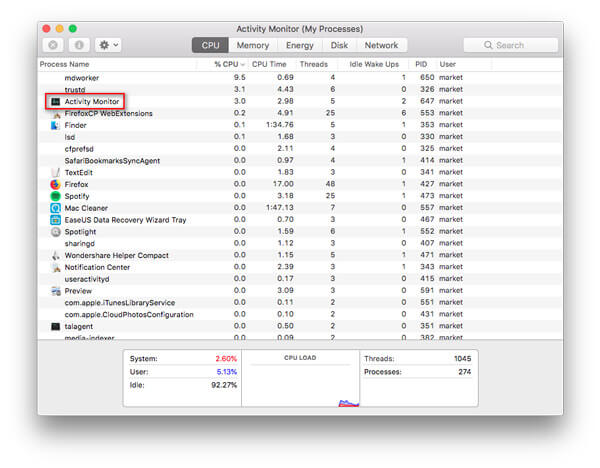
Vaihe 2Etsi ja napsauta Mac-mainosten puhdistajaValitse Pakota eteneminen lopettamaan Ja valitse Pakota lopettaa vaihtoehto.
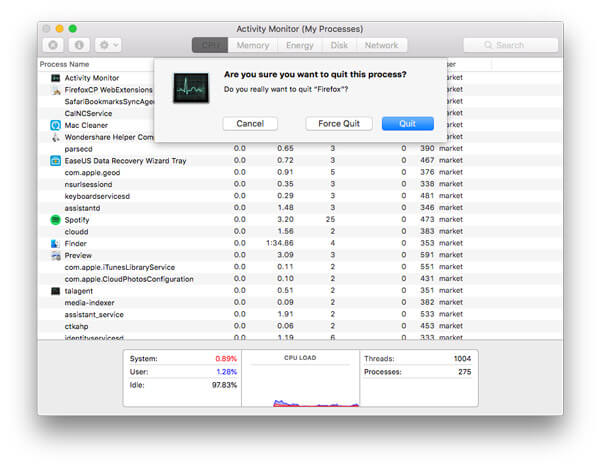
Vaihe 3Napauta Finder-kuvaketta, napsauta sitten Sovellukset löytääksesi Mac Ads Cleaner -sovelluksen ja vetämällä se roskakoriin.
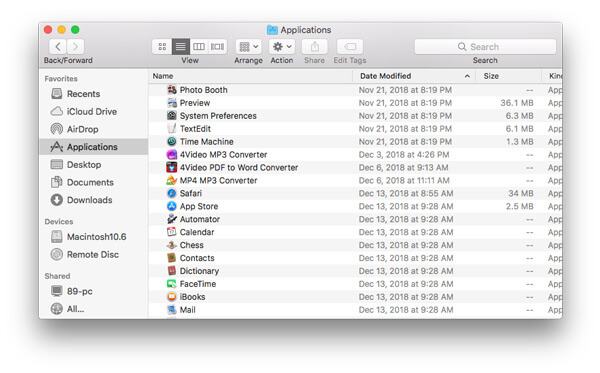
Vaihe 4Napauta Apple-kuvaketta, valitse Järjestelmäasetukset > Käyttäjät ja ryhmät. Napsauta käyttäjänimeäsi ja valitse Sisäänkirjautumistiedot.
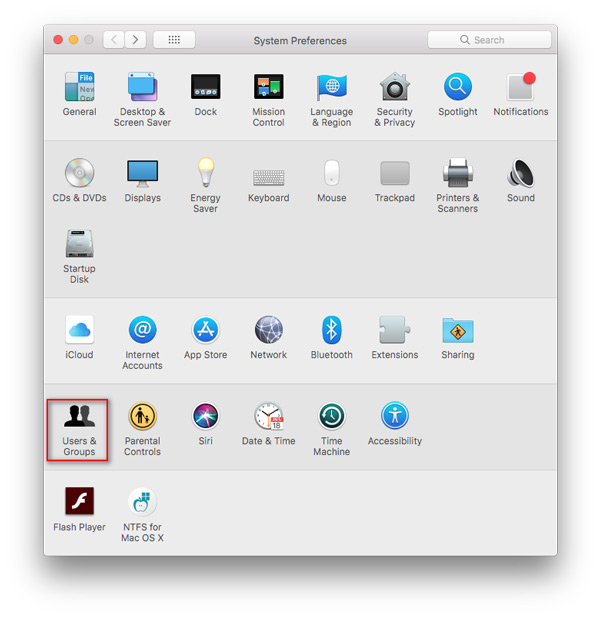
Vaihe 5Etsi Mac ads Cleaner -merkintä, valitse se ja napsauta "-"-painiketta poistaaksesi ohjelman.
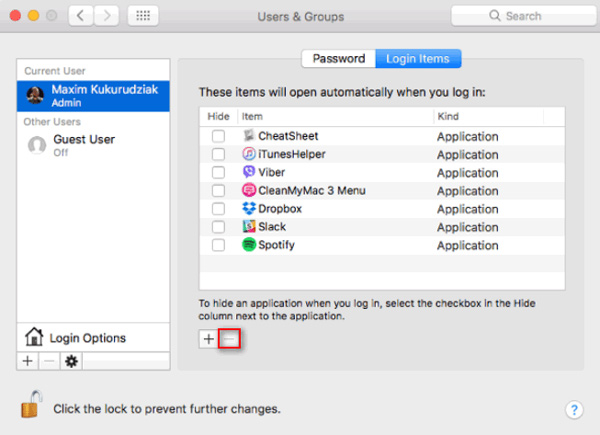
Poista vain Mac Ads Cleaner -sovelluksen liitännäistiedot noudattamalla alla olevia vaiheita.
Vaihe 1Napauta Finder-kuvaketta valikkoriviltä. Klikkaus Go > Siirry kansioon…
Tyyppi ~ / Library / LaunchAgents napsauta kansion hakuikkunassa ja napsauta Go. Siirrä sitten Mac Ads Cleanerin luomat tiedostot roskakoriin.
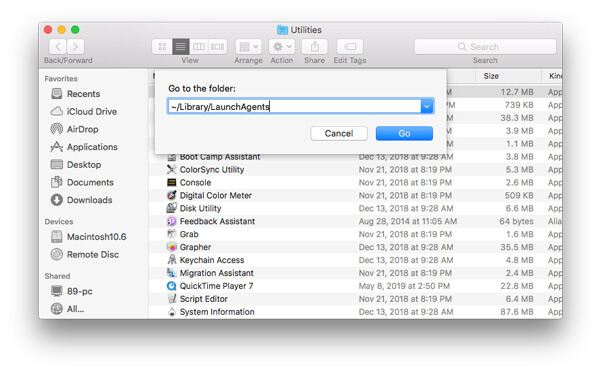
Vaihe 2Tyyppi ~ / Library / LaunchDaemons ja valitse Go. Siirrä sitten Mac Ads Cleaner -sovellukseen liittyvät tiedostot roskakoriin.
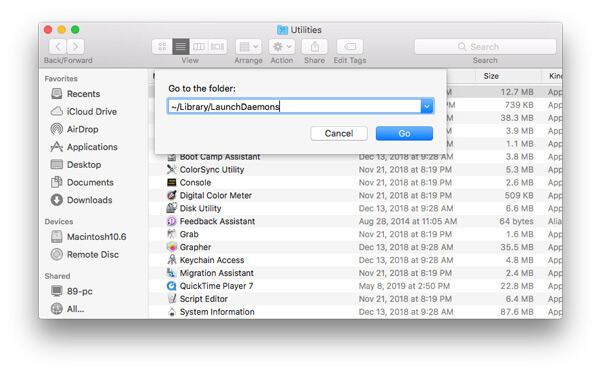
On myös muita tiedostoja, jotka liittyvät Mac Ads Cleaner -sovellukseen. Voit kirjoittaa seuraavan tekstin, löytää ja poistaa liittyviä tiedostoja.
Kirjoita ~ / Kirjasto / Mac Ads Cleaner
~ / Kirjasto / Sovellustuki / Mac Ads Cleaner
~ / Kirjasto / Sovellustuki / amc
~ / Kirjasto / Lokit / Mac Ads Cleaner.log
Mac-tietokoneiden ensisijaisissa selaimissa on Mac Ads Cleaner -laajennuksia, sinun on myös poistettava nämä laajennukset selaimista.
safari
Vaihe 1avoin Safari-selain ja napsauta Safari-valikkoa ja valitse sitten Preferences ...
Vaihe 2valita Laajennukset, etsi ja napsauta Mac Ads Cleaner.
Vaihe 3Napauta Uninstall Mac Ads Cleaner -sovelluksen poistamiseksi.
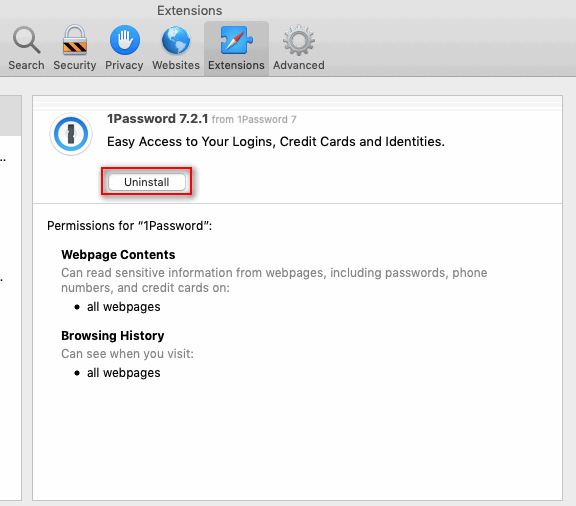
Google Chrome
Vaihe 1Liitä linkki chrome: // laajennukset Chromessa.
Voit myös napsauttaa Chrome-valikko > Lisää työkaluja > Laajennukset.
Vaihe 2Siirry Mac Ads Cleaner -laajennukseen.
Vaihe 3Valitse roskakori-kuvake poistaaksesi sen Chromesta.
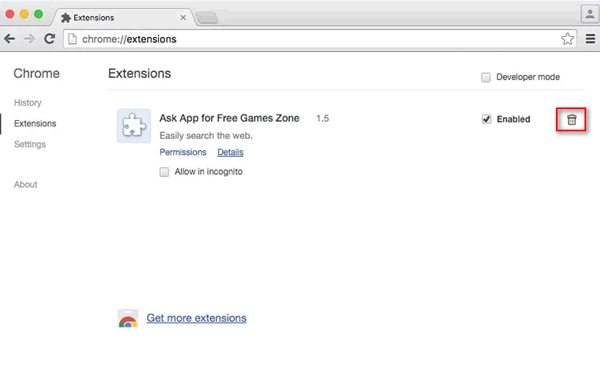
Vaihe 1Liitä linkki Tietoja: lisät Firefoxissa.
Voit myös napsauttaa Open Menu Napsauta sitten Firefoxin oikeassa yläkulmassa Lisäosat.
Vaihe 2Siirry Laajennukset ja etsi Mac Ads Cleaner -laajennus.
Vaihe 3Napauta poista poistaaksesi tämän laajennuksen.
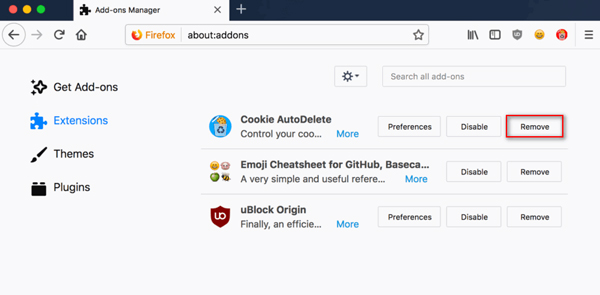
Tässä menetelmässä on rajoituksia. Mac Ads Cleanerin poistaminen Macista näyttää monimutkaiselta. Jos haluat löytää nopean menetelmän, siirry kohtaan 2.
Yhteenveto
Luettuasi tämän artikkelin voit selvittää, mikä on Mac Ads Cleaner ja kuinka poistaa se Macista. Tarjoimme sinulle normaalit ratkaisut ja nopean menetelmän kolmannen osapuolen ohjelmistojen kanssa. Ammattimaisella Mac Cleaner -sovelluksella voit poistaa Mac-mainosohjelmat helposti. Jos sinulla on menetelmiä, jätä meille viesti.